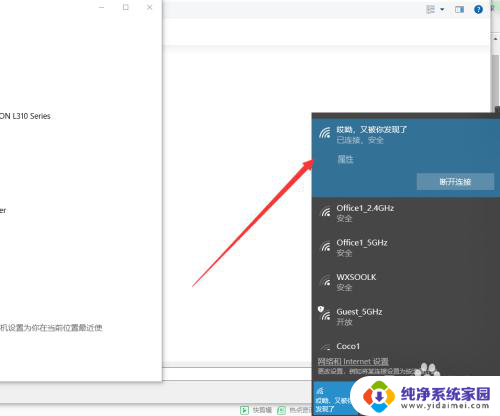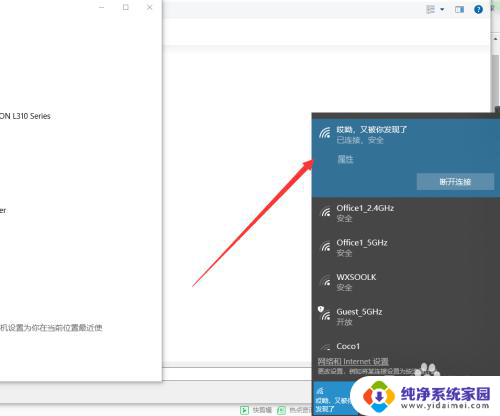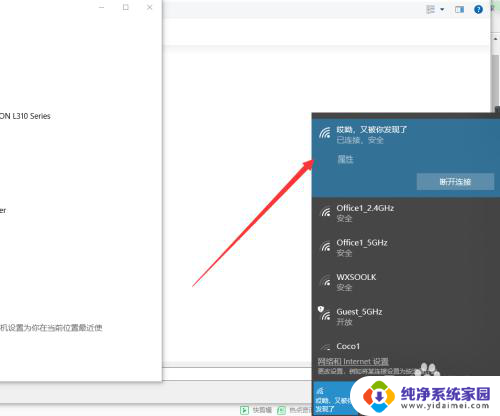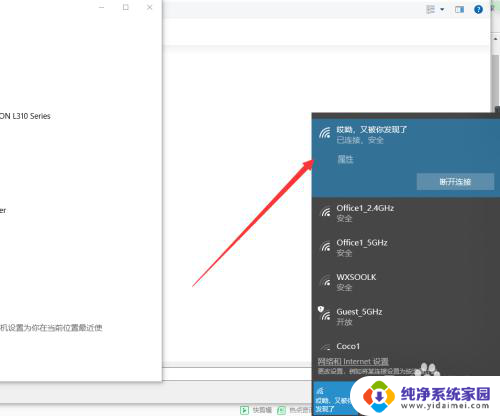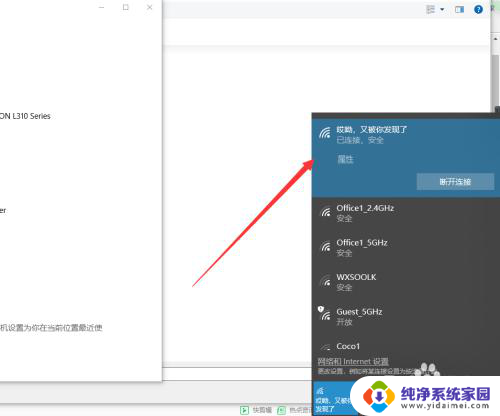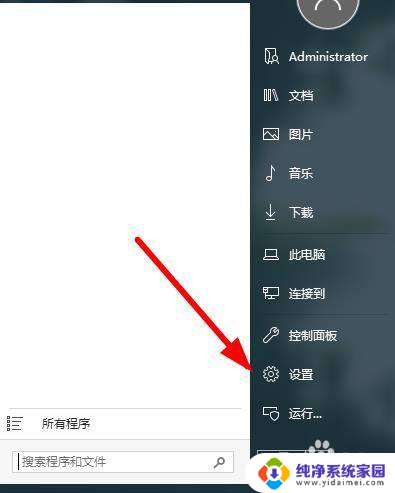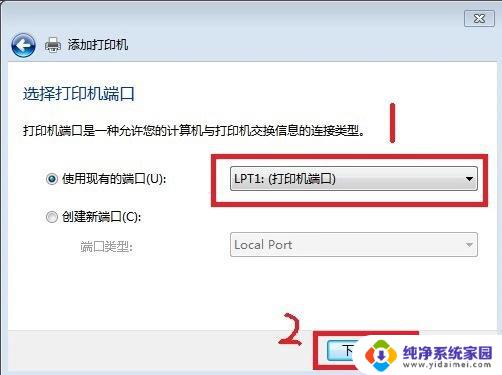hplaserjet1020plus怎么连电脑 HP1020 Plus打印机怎样连接电脑
更新时间:2024-08-04 17:54:43作者:yang
想要使用HP LaserJet 1020 Plus打印机连接电脑,首先需要确保打印机和电脑都处于开启状态,接着使用USB数据线将打印机与电脑连接起来。在连接完成后,电脑会自动检测并安装打印机驱动程序,这样就能顺利完成打印机与电脑的连接。同时也可以通过官方网站下载最新的驱动程序来保证打印机的正常使用。通过简单的几步操作,就可以轻松连接HP1020 Plus打印机与电脑,实现打印需求。
步骤如下:
1.首先在开始菜单中找到控制面板。
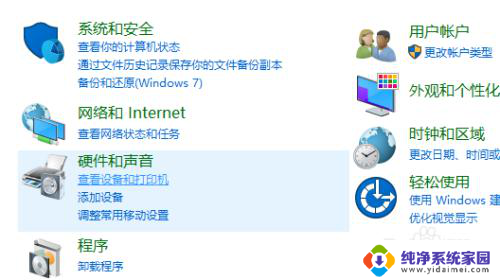
2.然后点击设备和打印机,选择添加打印机按钮。
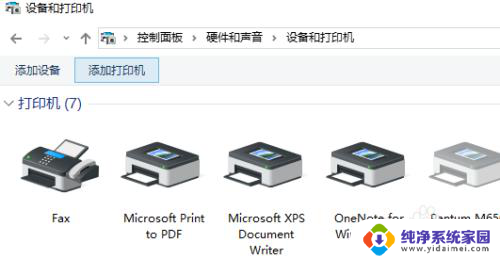
3.让电脑搜索打印机,如果找不到,点击下方我所需的打印机未列出。
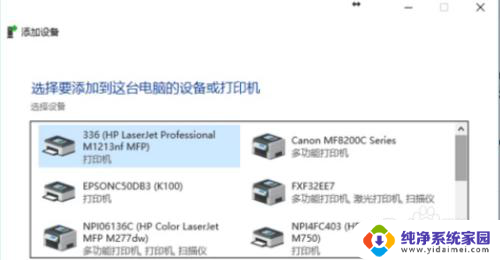
4.选择按名称添加打印机,输入连接打印机的电脑和打印机类型,IP账号在连接打印机的电脑中点击运行。输入cmd,确定后输入ipconfig,输入好IP地址号和打印机设备后点击下一步按照提示操作就可以了。
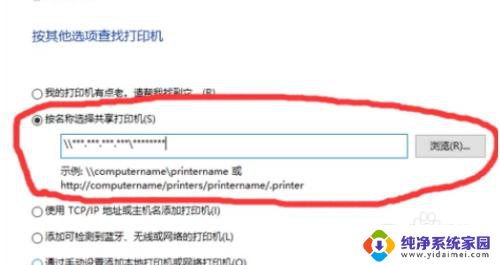
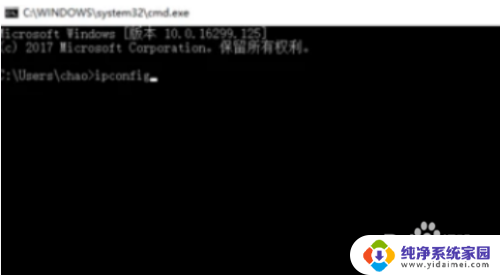
以上就是如何连接电脑到hplaserjet1020plus的全部内容,如果您遇到相同问题,可以参考本文中介绍的步骤进行修复,希望这些信息能对您有所帮助。